VLC 屏幕錄製不起作用 – 您應該知道的 7 種有效方法
VLC 媒體播放器不僅僅是一個適用於 Windows 和 Mac 的開源媒體播放器,它還使您能夠記錄所有屏幕上的活動。但是當 VLC 不錄製或僅捕獲視頻時該怎麼辦?應該有與該問題相關的錯誤消息。只需從文章中了解有關修復 VLC 屏幕錄製不起作用的 7 種最有效方法的更多詳細信息。
修復 VLC 螢幕錄影機不工作的 6 種方法
案例 1. VLC 沒有錄製,導出的視頻是黑色的
由於某些系統錯誤,VLC 無法錄製,錄製的視頻都是黑色的。以下是解決相關問題的兩種方法。
方法一:重啟、重新安裝或升級 VLC
修復 VLC 屏幕錄像機不工作的最原始和最省時的方法是重新啟動 VLC 並重新啟動計算機。如果問題仍然存在,請重新安裝最新版本的 VLC。
開啟 VLC Media Player 並按一下「說明」功能表,然後從下拉清單中按一下「檢查更新」項目。如果有任何 VLC 更新版本可用,請按一下「是」按鈕進行安裝。
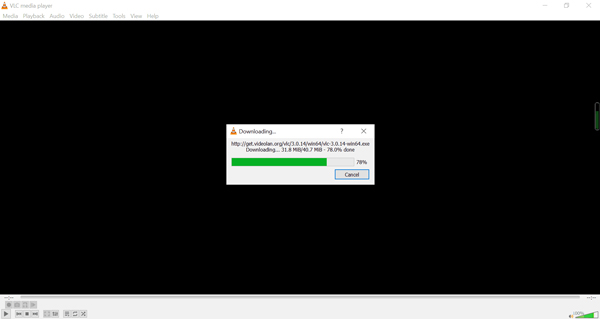
方法 2:更改視頻輸出格式
如果您收到 VLC 媒體播放器中未顯示視頻的錯誤消息,它應該與輸出格式的編解碼器有關。只需了解有關修復 VLC 不只錄製視頻音頻的方法的更多詳細信息,如下所示。
點選“工具”選單中的“首選項”按鈕。點擊“視訊”按鈕開啟“視訊設定”視窗。在「輸出」的下拉式選單中,按一下「Direct X」或「Windows GDI」項目作為視訊輸出。
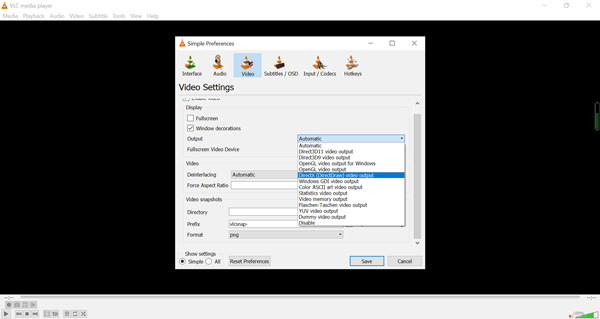
方法 3:禁用視頻加速
硬件加速是 VLC 屏幕錄像機不工作的另一個原因。如果另一個程序正在使用硬件加速,則可能會出現一些禁用 VLC 屏幕錄製的衝突。
開啟VLC並按一下「工具」按鈕,然後按一下清單中的「首選項」按鈕。在「輸入/編解碼器」部分下,按一下切換圖標,然後按一下硬體加速解碼部分中的「停用」項目。
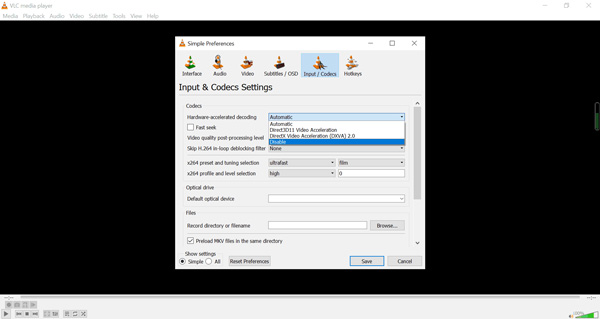
案例二、VLC錄屏的音頻文件問題
方法一:重啟電腦聲卡
如果 VLC Media Player 的錄製沒有音頻文件,則需要檢查聲卡是否卡住,或者其他程序正在使用它。這是僅修復 VLC 錄製視頻的方法。
「點擊
當 VLC 不錄製視頻而只錄製音頻時,您應該會在播放錄音時發現 VLC 音頻聲音劈啪作響。只需更改音頻輸出格式即可解決相關問題。
啟動 VLC 媒體播放器並點選“工具”按鈕。然後您可以單擊“首選項”按鈕和“音訊”選項卡。檢查並點擊“啟用音訊”按鈕。點擊輸出模組部分中的“DirectX 音訊輸出”按鈕以擷取音訊檔案。
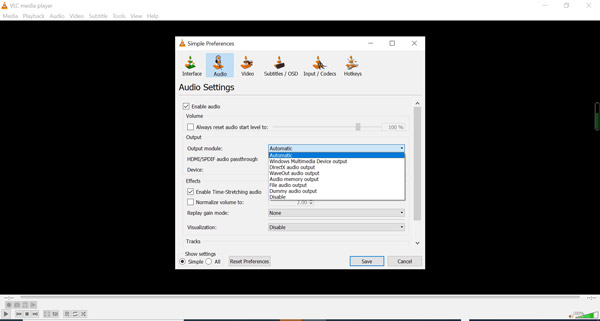
案例 3. VLC 錄製按鈕不起作用
如果 VLC 錄製按鈕不起作用,該怎麼辦?這是因為您沒有點擊“進階控制”按鈕。啟用該選項後,您可以檢查螢幕錄製是否有效。
開啟 VLC 媒體播放器並點擊「檢視」下拉清單。按一下“進階控制”項。之後,您可以重新啟動程式以查看其是否有效。
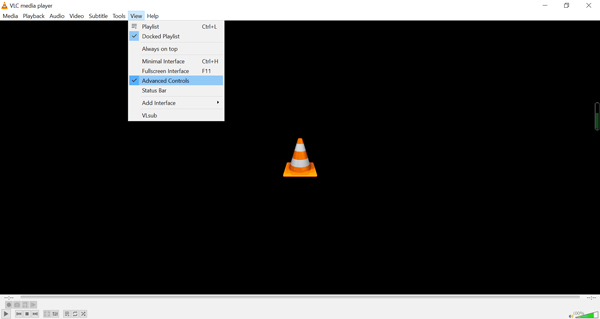
VLC 媒體播放器不錄製時的最佳選擇
除了系統錯誤之外,VLC 屏幕錄製無法正常工作還有更複雜的原因。 AnyRec Screen Recorder 是捕獲屏幕活動(例如視頻、音頻文件、網絡攝像頭鏡頭等)的最佳 VLC 替代方案。它還提供高級設置來調整視頻格式、註釋和編輯。

捕捉屏幕上的活動,包括視頻、音頻和網絡攝像頭文件。
將錄製導出為所需的視頻編解碼器、幀速率、質量等。
添加註釋、形狀、標註、水印和更多其他設置。
預覽錄音,甚至編輯媒體庫中的文件。
步驟1。安裝螢幕錄影機後,您可以在電腦上啟動該程序,然後按一下「視訊錄影機」按鈕,當 VLC 螢幕錄影機未在電腦上運行時,透過音訊檔案擷取螢幕活動。

第2步。選擇全螢幕或自訂錄製區域。切換“系統聲音”按鈕以從電腦捕獲音訊文件,然後按一下“麥克風”按鈕錄製您的聲音。當然,您也可以點擊「網路攝影機」按鈕來取得網路攝影機錄影。

第 3 步。點擊“REC”按鈕將螢幕視訊錄製到電腦上。它可以將註釋、浮水印、標註和更多其他元素添加到程式中。此外,您也可以使用相機拍攝錄製快照。
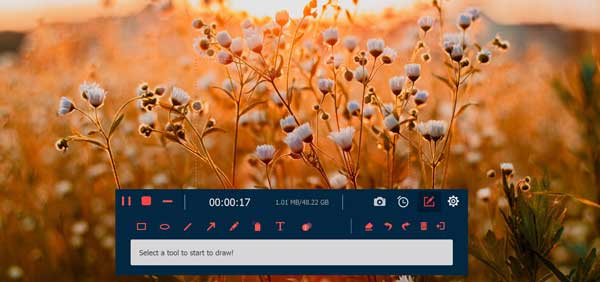
步驟4。擷取所需的檔案後,按一下「停止」按鈕儲存錄音。只需在媒體播放器中預覽影片、修剪所需部分或調整音量。之後,您可以按一下「儲存」按鈕將它們儲存到您的電腦上。

VLC 螢幕錄製不工作的常見問題解答
-
是否可以使用 VLC 安排錄製?
是的。使用 VLC 安排錄製很複雜。您需要創建兩個包含命令行的 BAT 文件來啟動播放器並將文件錄製成視頻。當然,您也可以選擇最佳替代方案來自動錄製視頻。
-
我在哪裡可以找到 VLC 中錄製的視頻?
前往 視頻 用戶文件夾的文件夾以查找 VLC 錄製的視頻。但如果您在此文件夾中找不到錄製的視頻,請檢查 受控文件夾訪問 的特點 Windows Defender的 阻止您打開計算機上的任何新文件。
-
我怎麼知道 VLC 開始錄製?
當您按一下「錄音」按鈕時,錄音圖示將變為其他形狀,並且會出現計時器來計算您的錄音時間。這兩種狀態表明 VLC 開始錄製.
結論
如果您無法使用 VLC 媒體播放器錄製視頻,這裡有 6 種您應該知道的解決相關問題的最佳方法。此外,您還可以選擇 AnyRec 屏幕錄像機作為在 Windows 和 Mac 上捕獲視頻和音頻文件的最佳 VLC 替代品。

 如何使用這 7 種經過驗證的方法在 VLC 中捕獲屏幕截圖
如何使用這 7 種經過驗證的方法在 VLC 中捕獲屏幕截圖